Os mostramos la forma de poder convertir cualquier vídeo en un vídeo a cámara lenta que tengáis guardado en el carrete del iPhone.
Hoy os vamos a enseñar a convertir cualquier vídeo en un vídeo a cámara lenta. De esta forma, cualquier que tengamos guardado en el carrete, podremos pasarlo a cámara lenta. Podremos convertirlo todo o solo la parte que nosotros queramos.
A día de hoy muchos son los vídeos que vemos por redes sociales que están en cámara lenta. Es por eso que muchas veces queremos buscar la forma de poder convertir parte de un vídeo que tenemos guardado en el carrete, en cámara lenta. De esta forma, se ve mejor y la parte que queremos mostrar, gana mucho más.
Así que sin ir más lejos, os vamos a dar las pautas necesarias para poder mostrar cualquier vídeo en cámara lenta.
Cómo convertir cualquier vídeo en un vídeo a cámara lenta
Lo que debemos hacer es descargar una app de la que ya os hemos hablado en esta web. La app en cuestión se llama Slow Fast Slow.
Una vez la tenemos descargada, accedemos a ella y directamente al carrete. Para ello pulsamos sobre el icono «+» que nos aparece en la parte de abajo. Después nos aparecerán los vídeos que tenemos a cámara lenta o en la pestaña de la derecha, todos los vídeos. Este es el apartado que nos interesa.
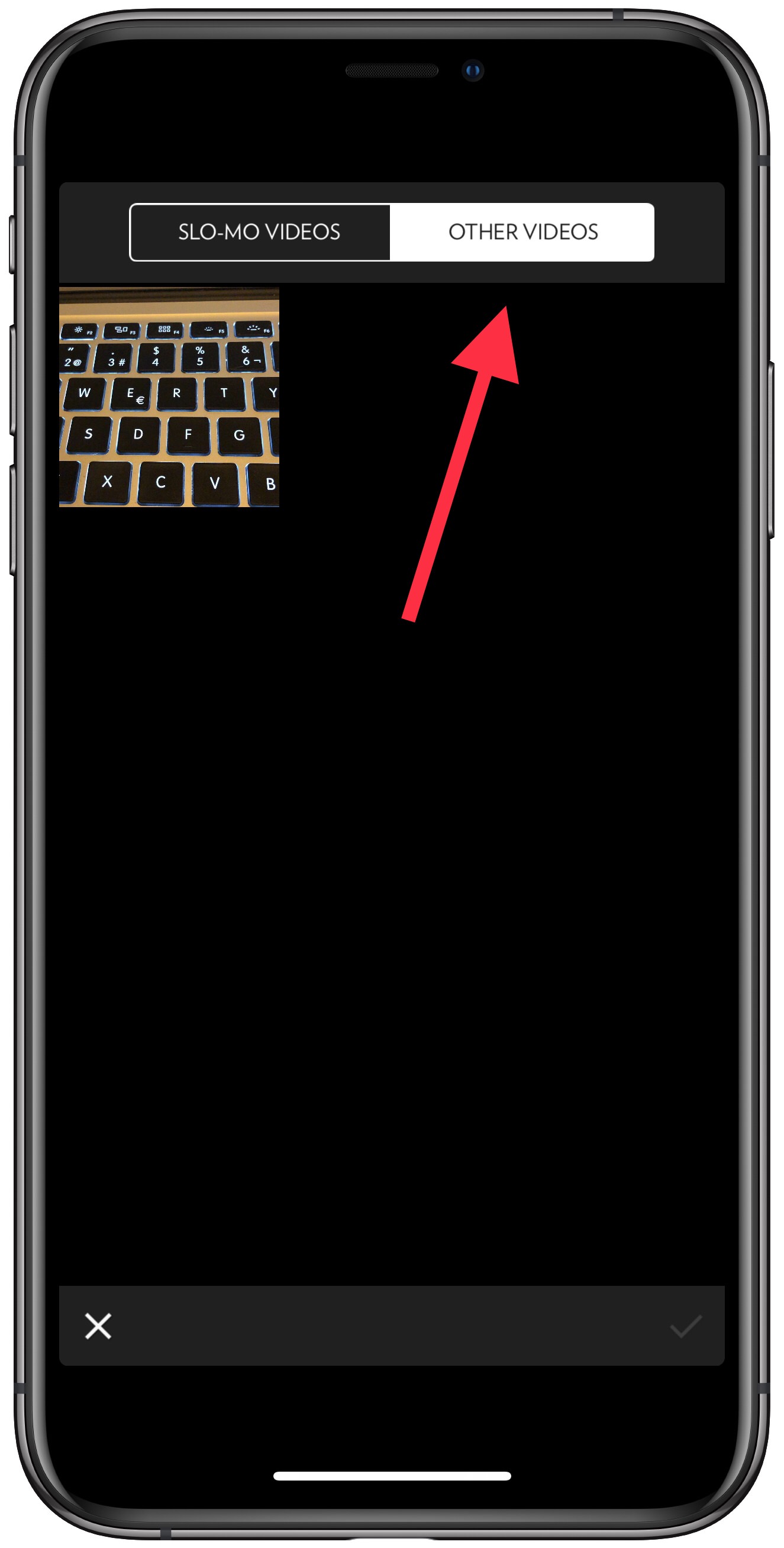
Una vez hemos accedido al carrete y hemos seleccionado el vídeo que queremos, nos aparecerá en la pantalla y con opciones de edición en la parte de abajo. Será aquí donde nos debamos centrar.
Veremos que aparecen tres círculos blancos en la parte de abajo. Estos círculos son los que debemos mover hacia arriba o hacia abajo. En el caso de que queramos que el vídeo vaya más lento, debemos desplazar los círculos hacia abajo. Si por el contrario queremos que vaya más deprisa, debemos deslizarlos hacia arriba.
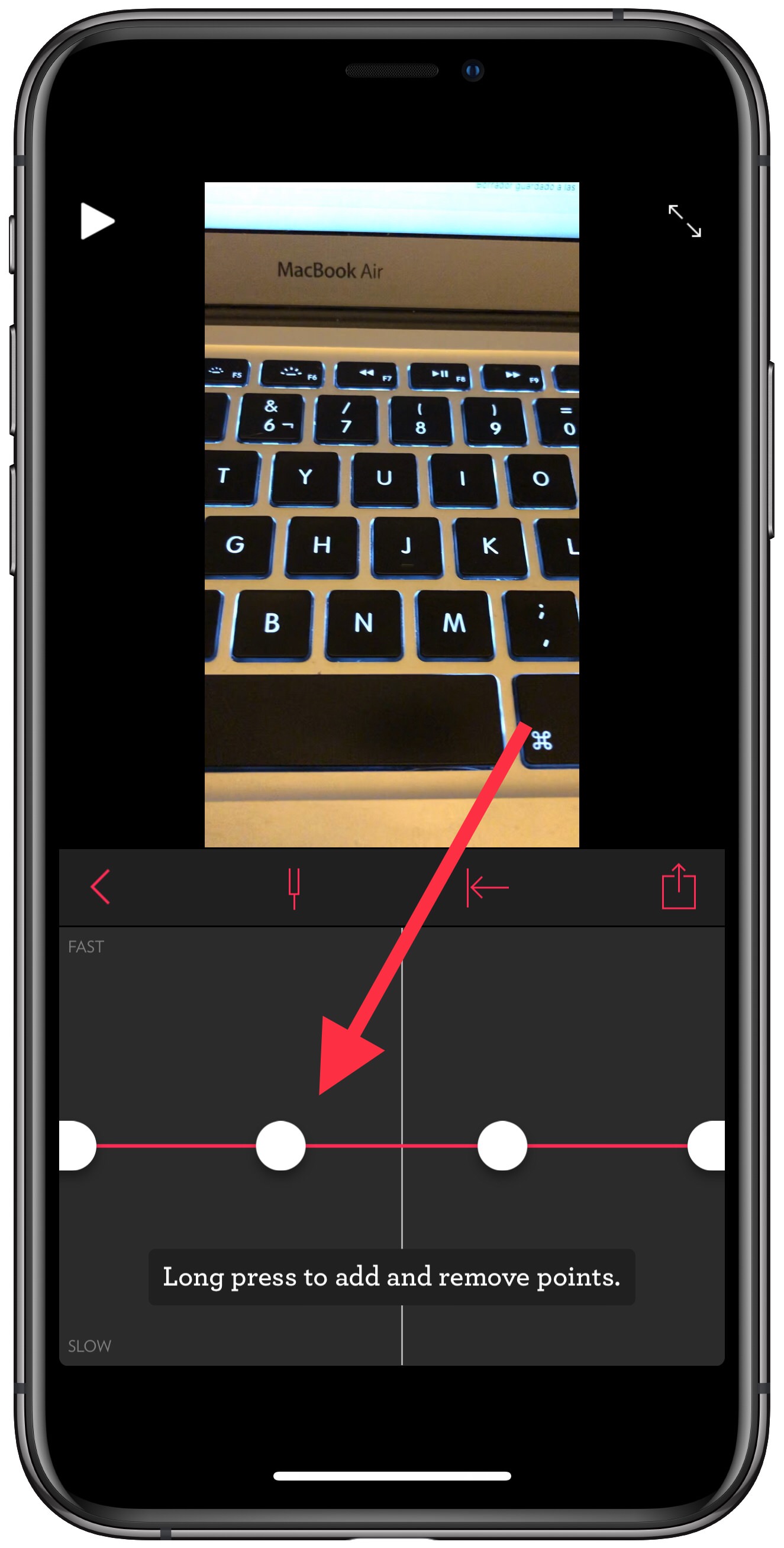
Estos círculos podemos desplazarlos hacia la derecha o izquierda para recortar el vídeo (Cuando esté recortado pulsar sobre la pestaña «Trim» para guardar). Una vez tengamos el vídeo a la velocidad que queremos, es tan sencillo como pulsar sobre el botón compartir que aparece justo encima de estos círculos
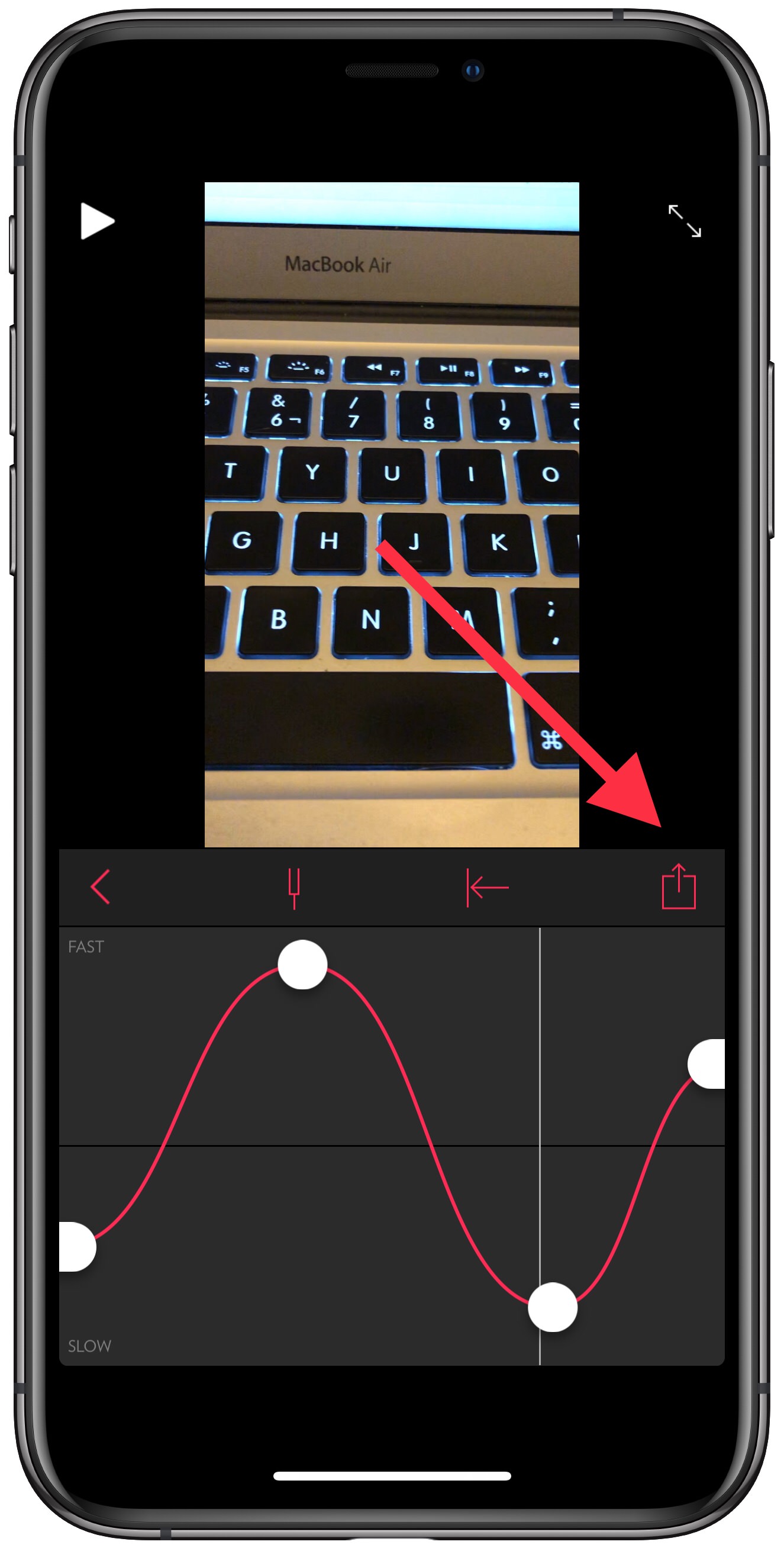
Aquí seleccionamos la calidad en la cual queremos guardar el vídeo y listo. Ya tendremos nuestro vídeo a cámara lenta. Es muy sencillo y en muy pocos pasos vamos a poder tener vídeos muy buenos.
Apasionado del mundo Apple. Me gusta compartir y enseñar mis conocimientos en este mundo 2.0
Muy útil me gusto mucho